아이폰,아이패드(iPhone, iPad) 켜지지 않거나 아이패드터치가 멈추는 경우
iPhone, iPad 또는 iPod touch가 켜지지 않거나 멈추는 경우
아이폰,아이패드(iPhone, iPad) 켜지지 않거나 아이패드터치가 멈추는 경우
기기의 화면이 멈추거나, 화면을 터치해도 반응하지 않거나, 전원을 켤 때 기기가 멈추는 경우 수행할 작업에 대해 알아봅니다.
화면이 검은색으로 표시되거나 멈추는 경우
-화면이 검은색으로 표시되거나 멈추는 경우 기기를 강제로 재시동해야 할 수 있습니다.
-강제로 재시동해도 기기에 있는 콘텐츠는 지워지지 않습니다.
-화면이 검은색으로 표시되거나 버튼이 반응하지 않는 경우에도 기기를 강제로 재시동할 수 있습니다.
다음 사항을 따라 해 보세요.
● 홈 버튼이 없는 iPad 모델
- 음량 높이기 버튼을 눌렀다가 바로 땝니다.
- 음량 낮추기 버튼을 눌렀다 바로 땝니다.
- 그런 다음 기기가 다시 재시동될 때까지 전원 버튼을 길게 누릅니다.
● iPhone 8 및 이후 모델
- 음량 높이기 버튼을 눌렀다 바로 땝니다.
- 음량 낮추기 버튼을 눌렀다 바로 땝니다.
- 그런 다음 Apple 로고가 표시될 때까지 측면 버튼을 길게 누릅니다.
● iPhone 7, iPhone 7 Plus 및 iPod touch (7th generation)
- Apple 로고가 표시될 때까지 상단 또는 측면 버튼과 음량 낮추기 버튼을 길게 누릅니다.
● 홈 버튼이 있는 iPad 모델, iPhone 6s 및 이전 모델, iPod touch (6th generation) 및 이전 모델
- Apple 로고가 표시될 때까지 홈 버튼과 상단 또는 측면 버튼을 길게 누릅니다.
기기가 여전히 켜지지 않거나 시동되지 않는 경우
● 기기를 전원에 꽂고 최대 1시간 동안 충전합니다.
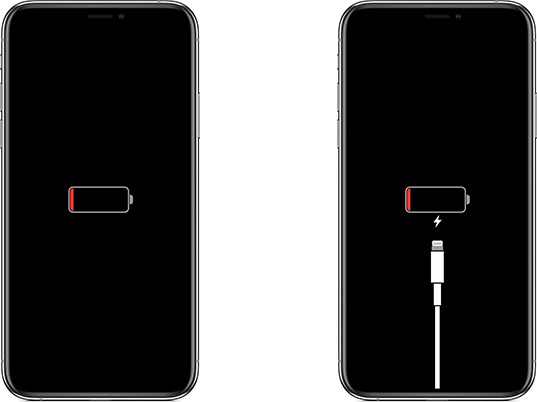
| 몇 분 후에 충전 화면이 나타납니다. | 1시간 이내에 충전 화면이 표시되지 않거나 전원에 연결하라는 화면이 표시되면 잭, USB 케이블 및 전원 어댑터를 확인합니다. 모두 단단히 꽃혀 있고, 이물질이 없으며, 손상된 부분은 없는지 확인합니다. 다른 USB 케이블이나 전원 어댑터를 사용해봅니다. |
기기가 켜지지만 시동 중에 멈추는 경우
시동 중에 Apple 로고나 빨간색 또는 파란색 화면이 표시되면 다음 단계를 수행해 봅니다.
1. 기기를 컴퓨터에 연결합니다.
- macOS Catalina 10.15이 설치된 Mac에서 Finder를 엽니다.
- macOS Mojave 10.14 및 이전 버전이 설치된 Mac이나 PC에서는 iTunes를 엽니다.
2. 컴퓨터에서 기기를 찾습니다.
3. 기기가 연결된 상태에서 다음 단계를 따릅니다.
● 홈 버튼이 없는 iPad 모델
- 음량 높이기 버튼을 눌렀다가 빠르게 땝니다.
- 음량 낮추기 버튼을 눌렀다 빠르게 땝니다.
- 기기가 재시동을 시작할 때까지 상단 버튼을 길게 누릅니다.
- 기기가 복구 모드로 전환될 때까지 상단 버튼을 계속 누르고 있습니다.
● iPhone 8 및 이후 모델
- 음량 높이기 버튼을 눌렀다 빠르게 땝니다.
- 음량 낮추기 버튼을 눌렀다 빠르게 땝니다.
- 그런 다음 복구 모드 화면이 표시될 때까지 측면 버튼을 길게 누릅니다.
● iPhone 7, iPhone 7 Plus 및 iPod touch (7th generation)
- 상단 또는 측면 버튼과 음량 낮추기 버튼을 동시에 길게 누릅니다.
- 복구 모드 화면이 표시될 때까지 동시에 길게 누릅니다.
● 홈 버튼이 있는 iPad, iPhone 6s 및 이전 모델, iPod touch (6th generation) 및 이전 모델
- 홈 버튼과 상단 또는 측면 버튼을 동시에 길게 누릅니다.
- 복구 모드 화면이 표시될 때까지 계속 누릅니다.

4. 복원 또는 업데이트 옵션이 표시되면 '업데이트'를 선택합니다. 그러면 데이터를 지우지 않은 상태로 컴퓨터에서 iOS 또는 iPadOS 재설치를 시도합니다.

컴퓨터에서 기기에 맞는 소프트웨어를 다운로드합니다. 다운로드가 15분 넘게 진행되면 기기에서 복구 모드가 종료되므로 2~3단계를 반복해야 합니다
위 사항으로 해봤지만 작동이 되지 않아 추가 도움이 필요한 경우
다음 문제 중 하나라도 발생하는 경우 Apple 지원에 문의하여 서비스를 신청합니다.
● 충전 후 강제로 재시동하거나 이 문서의 단계를 따른 후에도 여전히 검은색 화면이 표시됩니다.
● 검은색 화면이 표시되지만 경고음이나 소리가 들리고 진동이 울립니다.
● 계속 검은색 화면이 표시되지만 기기의 소리를 켜고 전원에 연결하면 기기에서 딸깍거리는 소리가 납니다.
● 화면이 켜져 있지만 탭하거나, 밀거나, 다른 제스처를 시도해도 반응하지 않습니다.
● 버튼이 망가지거나 눌리지 않아서 기기를 강제로 재시동할 수 없습니다.
● 기기가 Apple 로고에서 멈추거나, iTunes에서 인식되지 않거나, 기기에 단색이 표시됩니다.
11형 iPad Pro를 위한 최고의 키보드 케이스
1. 애플 매직 키보드 언제나 그렇듯 최고의 iPad Pro 키보드 옵션 중 하나는 애플의 매직 키보드입니다. 애플 매직 키보드(Apple Magic Keyboard)는 아이패드 프로 스마트 커넥터에 자석으로 부착되어 태
sinahbro.tistory.com
아이패드, 노트북(그램, 맥북) 파우치 가방 베스트 모음
요즘에는 도서관, 카페, 작업실 등에서 노트북이나 아이패드를 활용해 작업이나 공부, 과제를 많이 합니다. 이렇게 외부로 노트북, 아이패드를 가지고 외출 시 꼭 필요한 게 전용 파우치가 아닐
sinahbro.tistory.com
